Sadržaj:
Postoji prilično veliki broj načina za povezivanje pametnog telefona s printerom, ali sve ovisi o uređaju za ispis. Ako ima USB priključak, uređaje je moguće povezati putem posebnog kabela i adaptera, a ako printer podržava bežične veze (Wi-Fi i Bluetooth), bolje je iskoristiti tu opciju.
Metoda 1: USB-povezivanje
Gotovo svi Android uređaji, uključujući modele iz budžetskog segmenta, opremljeni su tehnologijom USB On-The-Go (OTG), ali će biti potreban dodatni adapter microUSB/Type-C (ovisno o modelu uređaja) na standardni USB-A. Da biste provjerili ima li ova funkcija i aktivirali je na Androidu, možda će biti potrebno posebno softversko rješenje, o čemu smo detaljnije pisali u posebnom vodiču.
Više informacija: Načini aktivacije OTG na Androidu
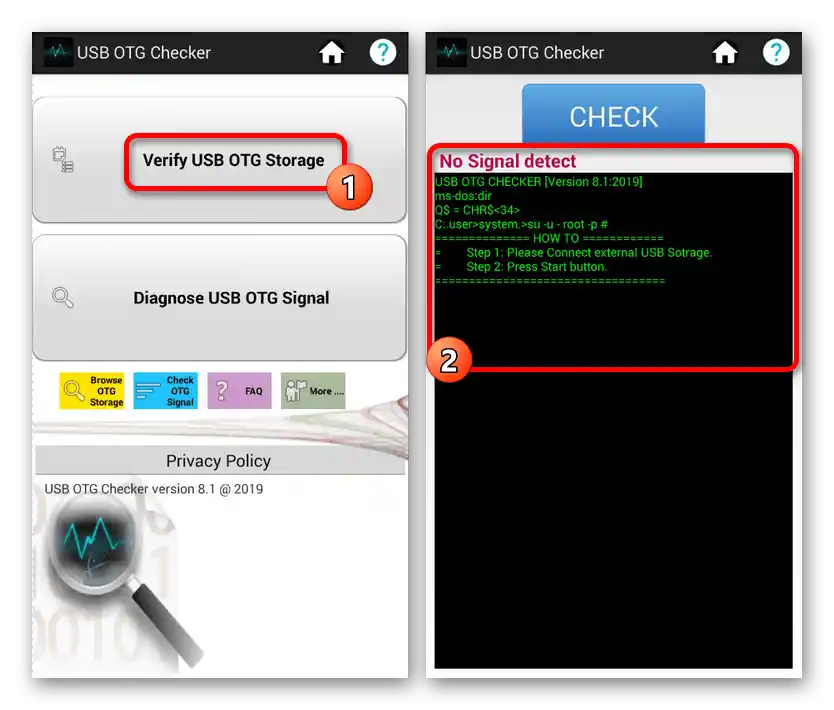
Prilikom pokušaja povezivanja s printerom treba uzeti u obzir jedan važan trenutak: zastarjeli uređaji za ispis često ne mogu sinkronizirati svoj rad s softverom mobilnog uređaja zbog jednostavnog nedostatka podrške za upravljačke programe, stoga u tom slučaju povezivanje s printerom putem telefona pomoću USB-povezivanja vjerojatno neće biti moguće.
Opcija 1: Ugrađeni alati
Sada treba razmotriti metodu povezivanja s printerom putem ugrađenih alata operativnog sustava Android.Povežite uređaje međusobno putem žične veze (USB kabel i adapter), zatim izvršite sljedeće postavke za aktivaciju usluge koja je odgovorna za ispis (algoritam radnji će se razlikovati i ovisi o marki, modelu mobilnog uređaja, ali, u pravilu, radnje su slične):
- Otvorite sistemske "Postavke" i idite u odjeljak "Povezani uređaji".
- Zatim odaberite stavku "Postavke povezivanja".
- Nakon toga dodirnite redak "Ispis".
- Pritisnite na "Zadana usluga ispisa" i upotrijebite prekidač za aktivaciju funkcije. Nakon toga započet će automatsko pretraživanje dostupnih uređaja za ispis.
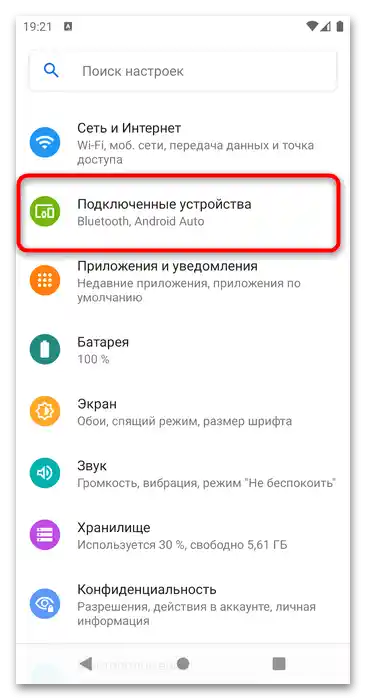
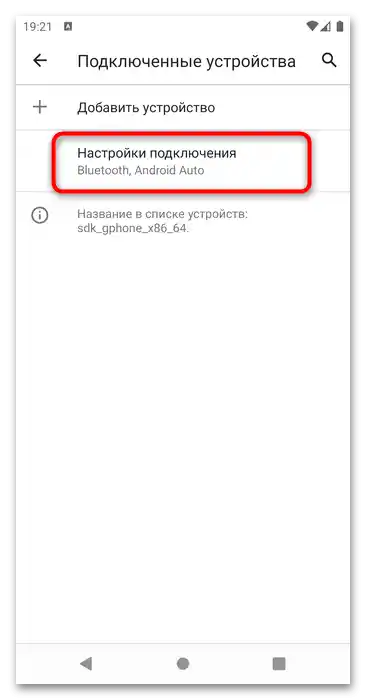
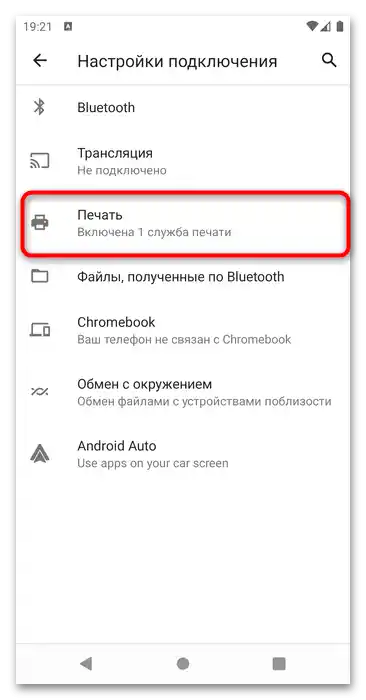
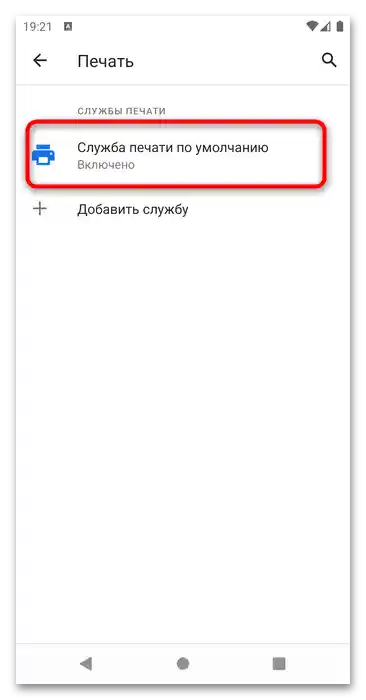
Time je postavljanje sustava završeno. Preostaje vam pokrenuti program s kojeg će se slati dokument za ispis (na primjer, to može biti tekstualni urednik ili preglednik PDF-a).
Opcija 2: Aplikacije trećih strana
Za instalaciju pisača možete koristiti i posebno softversko rješenje od trećih proizvođača. Ova metoda je pogodna ako među ugrađenim funkcijama aktivacija usluge ispisa nije predviđena. Jedno od najučinkovitijih i najpopularnijih rješenja je aplikacija PrintHand. Njena prednost je u tome što uz pomoć softvera možete ne samo povezati pisač s telefonom (podržavaju se različite vrste veze, uključujući bežične), već i slati datoteke na ispis izravno iz sučelja programa.
- Pritisnite gumb iznad i pređite na preuzimanje programa iz službene Google trgovine. Nakon instalacije pokrenite softver i dodirnite gumb na vrhu "Dodaj pisač".
- U prikazanom popisu odaberite vrstu povezivanja (u našem slučaju to su "USB pisači"). Započet će pretraživanje dostupnih uređaja.
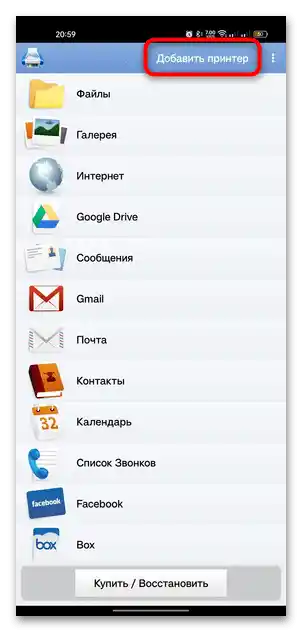
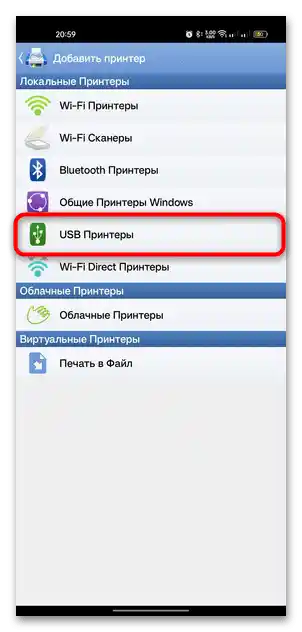
Ako se pisač pronađe, uređaji će se automatski povezati jedni s drugima i moći ćete slati dokumente na ispis.Kada se pojavi prozor s upozorenjem "Nema pronađenih pisača", upoznajte se s dodatnim informacijama – vjerojatno će ovdje biti navedeni razlozi zbog kojih se ne može uspostaviti veza.
Način 2: Bežična veza
U slučaju Wi-Fi veze također će biti potrebno aktivirati uslugu ispisa, ako je potrebno, zatim povezati uređaje koristeći ugrađene alate operativnog sustava ili specijalizirane alate proizvođača pisača.
Opcija 1: Sustavne mogućnosti
Ako se veza uspostavlja pomoću ugrađenih alata, tada treba učiniti isto što i u uputama iz Opcije 1 prethodnog načina (putem "Postavke" otići do odjeljka za postavke veza i aktivirati uslugu ispisa). Ako nakon pretraživanja dostupnih uređaja ništa nije pronađeno, pokušajte ga dodati ručno.
- U našem slučaju dovoljno je pritisnuti tri točke na vrhu i odabrati "Dodaj pisač".
- U sljedećem prozoru odaberite "Ispis putem Wi-Fi Direct", a zatim dolje pritisnite na redak "Pronađi Wi-Fi Direct pisače".
- Kao što je već rečeno, algoritam postupaka može se razlikovati kod različitih modela mobilnih uređaja. Na primjer, može se dogoditi da se pisač mora tražiti u odjeljku za postavke Wi-Fi. U tom slučaju idite u odgovarajući odjeljak u "Postavkama", a odatle – do dodatnih postavki (na primjer, dodirnite tri točke na vrhu).
- Zatim treba odabrati stavku "Wi-Fi Direct" i pričekati da Android pronađe dostupne uređaje.
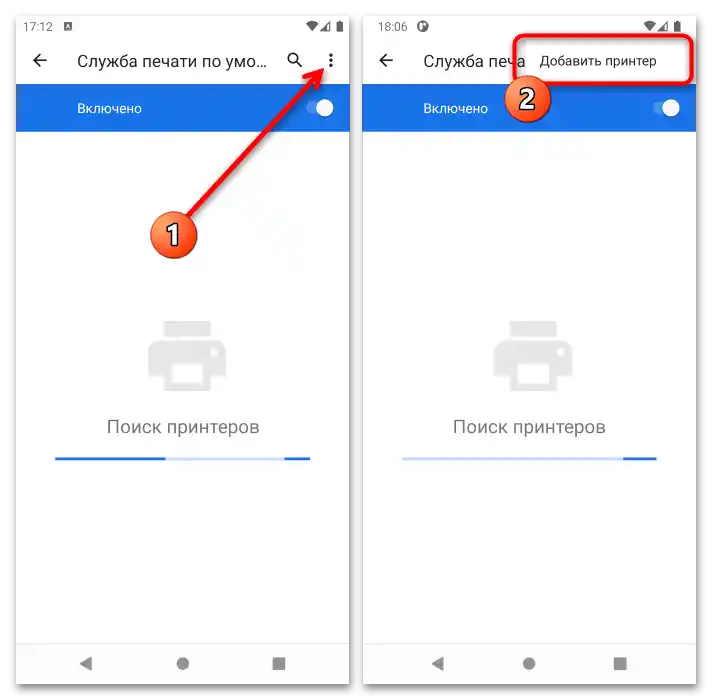
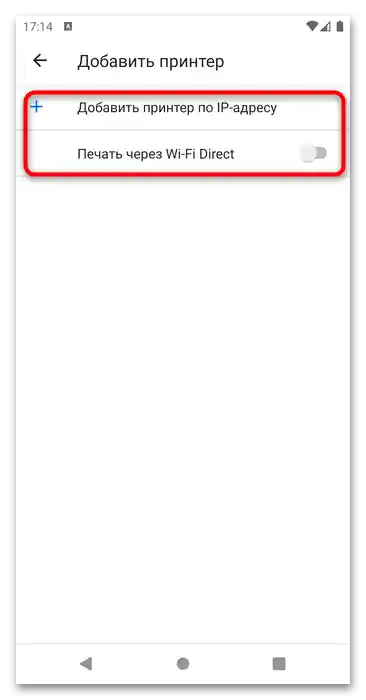
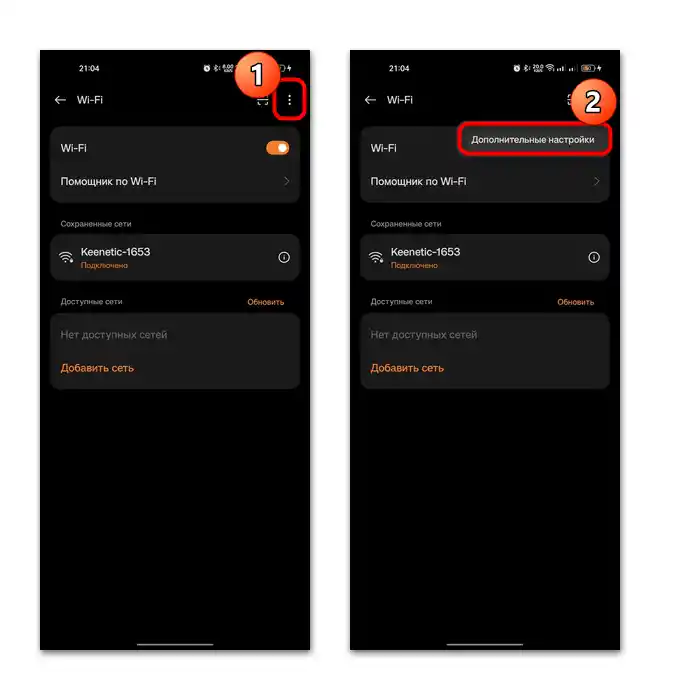
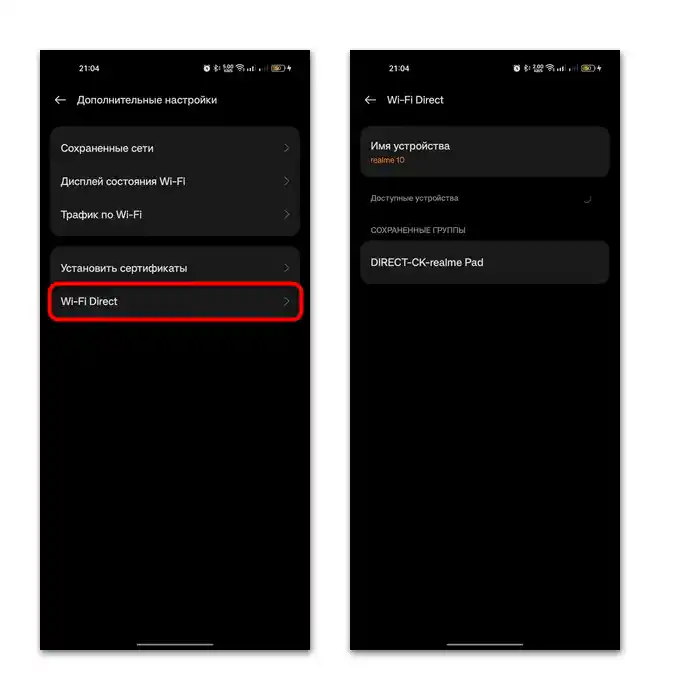
Ova opcija nije pogodna za sve pisače, budući da većina modela zahtijeva dodatnu instalaciju specijaliziranog softvera, putem kojeg se vrši sinkronizacija i slanje na ispis. U nastavku ćemo razmotriti upravo takvu opciju.
Opcija 2: Specijalizirani softver
Obično se sučelje i funkcionalne mogućnosti aplikacija proizvođača pisača ne razlikuju mnogo, stoga nema smisla razmatrati sva rješenja.Zastanimo se na jednom od najpopularnijih proizvođača pisača i ostale uredske opreme – HP. Tvrtka ima vlastitu aplikaciju za pisače:
- Nakon instalacije softvera, prvo je potrebno malo podešavanje. Tijekom prvog pokretanja upoznajte se s uvjetima licencnog ugovora i prihvatite ga. Zatim može biti potrebna autorizacija/registracija u sustavu. Ako je potrebno, preskočite ovaj korak klikom na odgovarajući redak.
- Provjerite je li mobilni uređaj povezan na istu Wi-Fi mrežu kao i pisač, a zatim pritisnite gumb "Dodaj pisač". Nakon kratkog pretraživanja vidjet ćete dostupne uređaje u prozoru – za dodavanje dodirnite naziv pronađene opreme.
- Nakon uspostavljanja Wi-Fi veze, prikazat će se prozor s odgovarajućom porukom. Da biste nastavili s radom, dovoljno je pritisnuti "Nastavi". Ući ćete u glavni prozor gdje će biti dodani pisač, kao i niz dodatnih postavki i opcija.

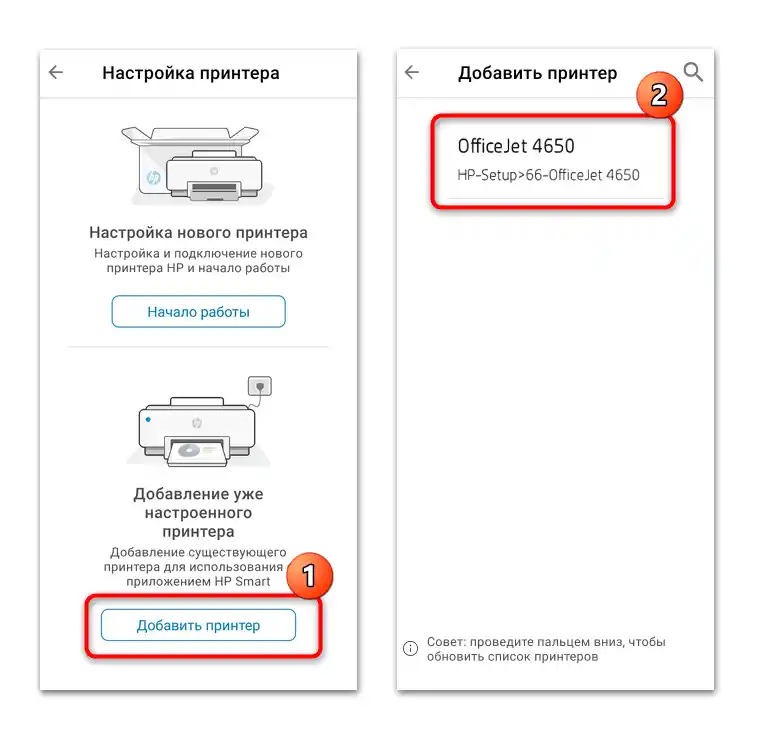
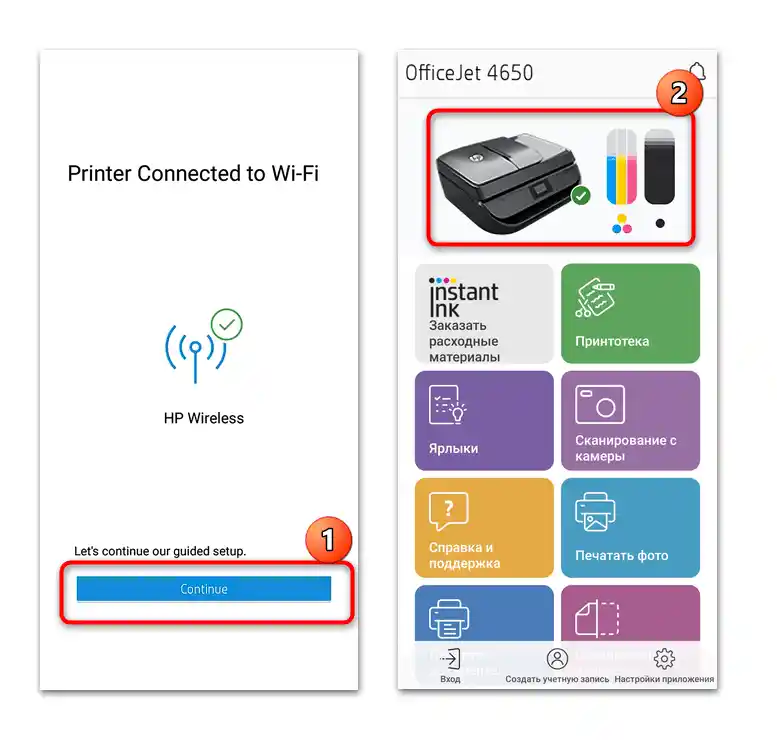
Usput, za ovu vrstu pisača također se mogu koristiti ne samo vlastiti softver, već i aplikacije trećih strana, na primjer, kao što smo razmatrali u Varijanti 2 prethodnog načina (aplikacija PrintHand). U fazi dodavanja pisača jednostavno odaberite ne "USB Pisače" (kao u Koraku 2), već "Wi-Fi Pisače" ili "Wi-Fi Direct Pisače", ovisno o mogućnostima samog pisača.
Neki modeli pisača podržavaju povezivanje putem Bluetootha, a postupak je gotovo identičan onome za Wi-Fi. Glavna razlika je samo u tome što će na samom Androidu biti potrebno uključiti odgovarajući modul i izvršiti pretraživanje dostupnih uređaja pomoću njega.